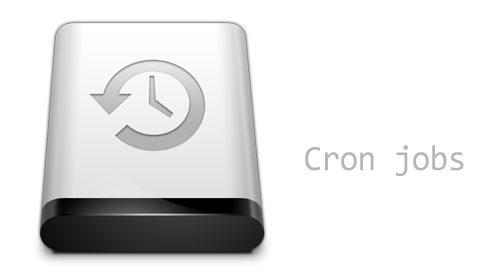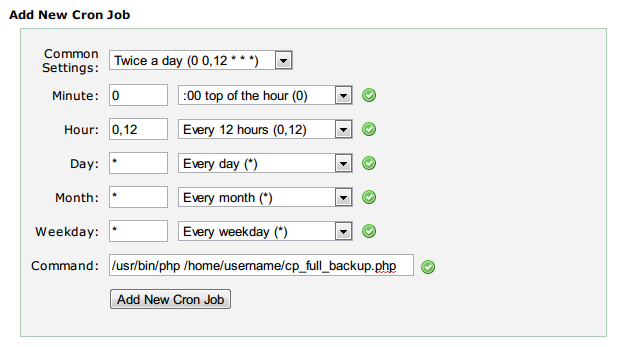经常备份网站是一个良好的习惯, 但无论是 cPanel 面板或是 WordPress后台都没有提供自动备份的功能. 如果手动定期备份, 不仅操作麻烦, 还容易忘记; WordPress 虽然有备份插件, 但有些人对插件有恐惧症, 认为少用为好. 其实, 我们还可以利用 cPanel 面板中的 Cron jobs 备份网站 (DirectAdmin 面板呢? 我无视……).
搜索到一篇《cPanel自动备份教程之完全备份篇》, 利用 Cron jobs 定期执行给定的 php 文件进行备份, 实际上这个 php 文件起到了自动填写表单的作用, 与我们在后台点击「下载或生成全备份」操作是一样的, 但此文中给出的代码需要填写双份用户名与密码, 我看到密码明文存储到服务器中觉得就不踏实 (尽管 php 文件放在根目录下, 通过域名是无法访问的). 详读了代码, 发现这段程序将「备份目的地」选项指定到了远程 FTP 服务器, 难怪要求连 FTP 帐号密码都要输入了
我对这段代码稍加改动, 现在已经没有明文用户名密码了, 但是依然要提供用于登录 cPanel 面板的认证码.
1 | // 此PHP程序配合Cron jobs使用可以定期自动产生cPanel备份, |
按这里下载: cp_full_backup.zip
根据自己网站的实际情况修改填入的信息.
其中, 正在使用的 cPanel 模板可以直接通过 cPanel 登入后的网址判断, http://example.com:2082/frontend/x3/index.html 这个网址中, x3 就是 cPanel 模板;
$pass 变量中需要的认证码由将登录 cPanel 的帐号与密码连接以 BASE64 编码得到, 使用这段小程序可以得到认证码.
1 | $cpuser = ""; // 登录 cPanel 的帐号 |
按这里下载: cp_get_pass.zip
输出的文字即为 cp_full_backup.php 中 $pass 变量的值, 获得认证码后立即删除 cp_get_pass.php 防止认证码泄漏.
或者, 您也可以在这里输入「帐号 + 分号 + 密码」 (不含引号), 例如 account:password, 进行 BASE64 加密, 也可以得到认证码.
下面, 将修改好的 cp_full_backup.php 放在根目录中 (即 /home/username, 而非 public_html、www 目录, 否则可以被其他人运行, 有极大风险), 进行 Cron jobs 的设定.
进入 Cron jobs, 设定备份间隔的时间, 在 Command 中填入 /usr/bin/php /home/username/cp_full_backup.php (将 username 换成登录您的用户名), 最后单击 Add New Cron Job.
图中为一天备份两次, 实际不需要这么高频率. 需要注意的是, 备份时间为主机指定的时间, 所以一些在美国的主机晚间 12 点是中国的午间时刻.
为确保备份已成功设定, 您可以先新建一个每分钟执行的定时任务. 如果下一分钟收到了通知备份的邮件, 证明自动备份已经成功运作 (记得测试完成要删除啊, 否则撑爆你的主机~).
呼呼, 看来敲了不少字, 本来想再试试只备份数据库的, 篇幅限制, 放在下篇吧.